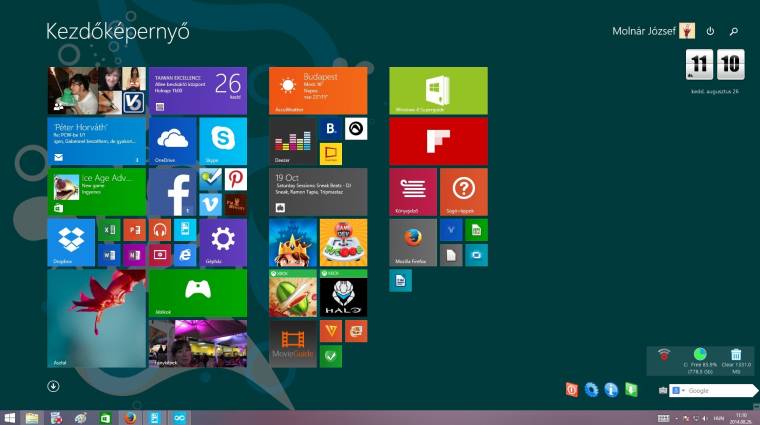Rengeteg beépített eszközt kínál a Windows. Többségük megkönnyíti a mindennapi gyors és eredményes munkát, azonban ha kellően magas hatásfokkal szeretnénk együttműködésre kényszeríteni a Microsoft operációs rendszerét, bizony elengedhetetlenné válik néhány extra kiegészítő program telepítése. Most bemutatunk néhány szoftvert, amelyek valóban képesek jobbá és hatékonyabbá változtatni hagyományos munkakörnyezetünket.
Konfigurálható programindítás
Összeállításunkat kezdjük a különféle szoftvergyűjteményekkel. Mindig is előszeretettel telepítették ezeket a felhasználók, igényüket pedig egy idő után maga a Microsoft is elkezdte kielégíteni. A redmondiak a Nirsofttal karöltve megálmodták a Windows System Control Center (WSCC) nevű programcsomagot, számtalan analizáló, optimalizáló és konfiguráló eszközt kínálva ezáltal a Windows-rendszerekhez, melyek közül néhányat bizony csupán a misztikus parancssor segítségével hívhatunk életre. Sajnos az indításkor felkínált számtalan szoftver listáján csak manuálisan szüntethetjük meg a kijelöléseket, így ha nem kívánjuk telepíteni a teljes palettát, inkább a [Cancel] opciót válasszuk. A megjelenő ablakban kategóriákra bontva találhatjuk meg az egyes elemeket rövid leírás kíséretében, így telepítés és futtatás előtt egyszerűen tájékozódhatunk az összetevő funkcióiról. Sajnos a program kizárólag angol nyelven kommunikál, így a helyenként meglehetősen szakmai megfogalmazások megértése érdekében nem árt, ha egy kicsit komolyabb nyelvtudással rendelkezünk.
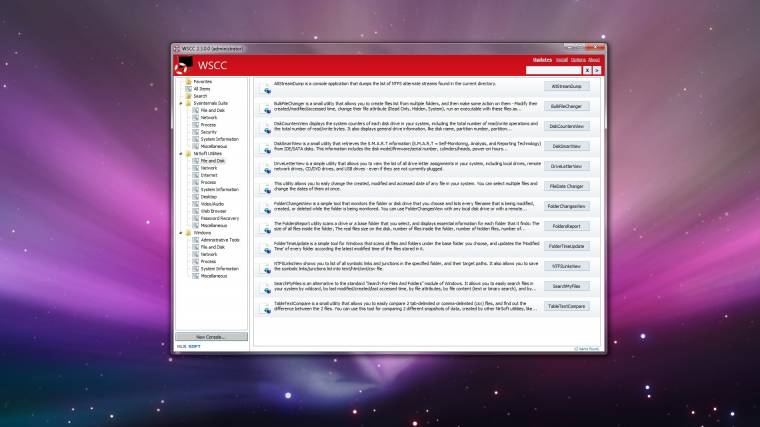
Segédeszközök egy helyen: a WSCC rendezetten, kategóriákra bontva tárolja futtatható komponenseit
A Lupo Pen Suite egy másik megközelítést alkalmazva alternatív Start menüt kínál a hordozható eszközök, weboldalak, rendszereszközök és parancsok számára. A szoftver teljes verziója több mint 160 programmal tuningolja fel gépünket, nagyjából 700 MB-nyi szabad területet felszabadítandó a megfelelő működéshez. Ha valakinek nincs szüksége ilyen hatalmas mennyiségű programra, a Lite verziót telepítse, vagyis a lényegesen redukált változatot, amely csupán 250 MB-ot foglal el a merevlemezen. Aki még ennél is jobban kímélné magát az esetleges kihasználatlan alkalmazástömegtől, az is találhat megoldást: a Lupo Pen Suite Zero a maga 5 MB-jával mindenféle sallangot mellőz, csak a szabadon konfigurálható szoftvert kapjuk.
Ha alaposan odafigyelünk telepítéskor a lépésekre, megszerezhetjük a magyar nyelvű fájlokat a programhoz (ha ezt elmulasztjuk, az [Options] menü [Language] menüpontjában még átválthatunk a magyar.xml kiválasztásával), azonban a folyamatosan használt főmenüben tényleges változást nem fogunk tapasztalni, csupán a beállításokon belül váltanak anyanyelvünkre a feliratok.
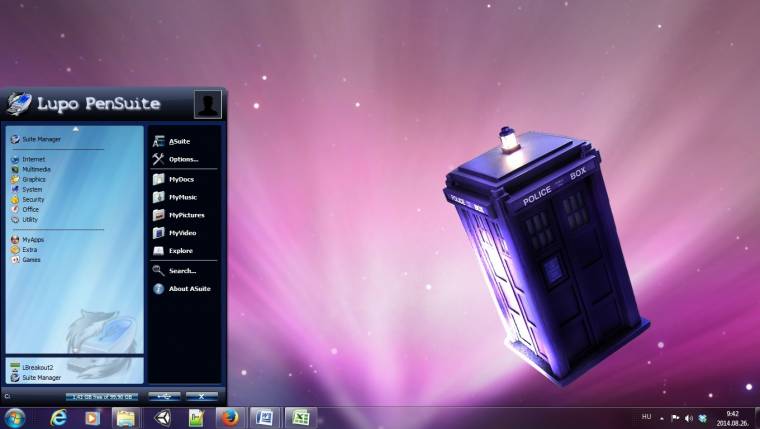
Alternatív startmenü: rengeteg beállítási lehetőséget tartalmaz, amiket a gyári megoldásban nem találhatunk meg
Érdemes elindítani a Windows Tuner Antinerv programot is: az operációs rendszer legfontosabb beállításait összesíti egy központi felületre. Rendkívül hasznos, mivel a platform beállításait a legtöbb esetben csak több lépésen keresztül lehet felkutatni, a módosítások érvényesítéséhez szinte meg kell küzdenünk a fájlrendszer-labirintus elénk állított akadályaival. A segédprogram segítségével azonban megtalálhatjuk a kiutat az útvesztőből; egyetlen dolog akadályozhat meg minket a beállításokhoz történő gyors és kényelmes hozzáférésben: a szoftver csak is kizárólag német nyelven elérhető, így nem árt, ha egy fordító is részt vesz a rejtett menüpontok felfedezésében.
Intézkedések az Intézőben
Egyes munkafolyamatainkat lényegesen gyorsabban elvégezhetnénk, ha nem kellene folyton a mappák közötti útvesztőket végigjárva jobb gombos kattintások tömkelegét végrehajtanunk még a legegyszerűbb műveletek megvalósításához is. Az egyik legjobb (és legkézenfekvőbb) megoldás a billentyűkombinációk alkalmazása, amit – ha máshol nem is – a vágólapra másolás során biztosan mindenki alkalmazott már. A Windows rendelkezik egy szép hosszú listával az alapértelmezetten bevethető kombinációkról, azonban a megfelelő szoftver segítségével akár saját szabályainkat is megalkothatjuk, Erre a célra született meg a HotkeyPro: telepítésével néhány kattintással elérhetjük a kívánt eredményt, használata szinte gyerekjáték.
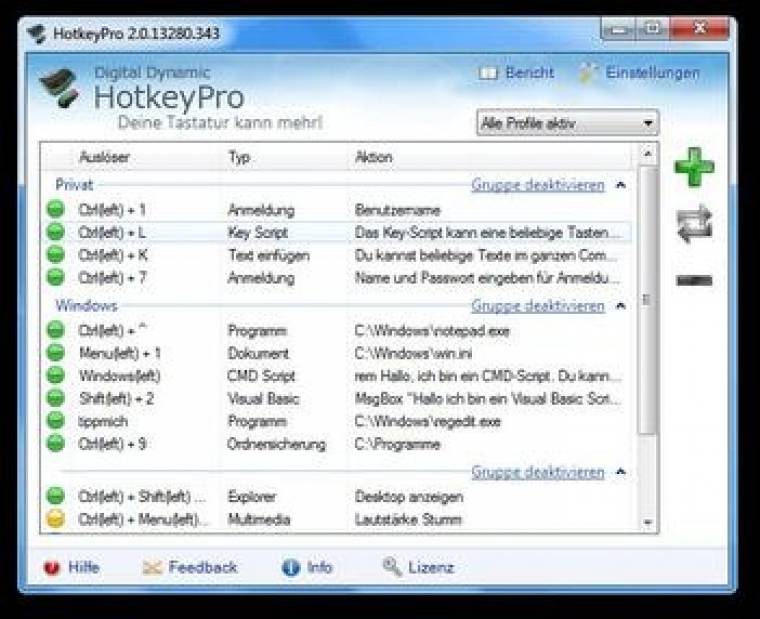
Ha már szóba került a vágólista, emlékezzünk vissza azokra az esetekre, amikor egy szimpla másolás–beillesztés művelettel véletlenül felülírtunk egy korábbi, beszúrni kívánt adatot, és azt soha többé nem tudtunk elővarázsolni. Ezt a szörnyű képet azonnal el is felejthetjük, amint a Clipboard Master alkalmazás települ gépünkre: a szoftver külön fájlokban tárolja a vágólapra került elemeket, így a környezetükből kiemelt adatokat egy újabb Ctrl+C művelet után visszakereshetjük. A programban jelszavas védelmet is beállíthatunk, így a webszolgáltatásokhoz használt kulcsainkat is úgy másolhatjuk át az űrlapokba, hogy azokba illetéktelenek nem pillanthatnak bele. Mivel sajnos sokan tárolják jelszavaikat gépük háttérárán, e megoldás nagyobb védelmet javasol, mintha szimpla szövegként vándorolnának a kulcsok.
Ezen kívül a mappákon belüli fájlműveleteket és rendezéseket is felgyorsíthatjuk, méghozzá a DropIt szoftver használatával. A program egy lebegőablakot kínál, ami lehetővé teszi, hogy célmappáink folyamatosan a képernyőn maradjanak, így az Intéző felfedezése során csupán a megfelelő (előre definiált) könyvtárra kell húznunk rendezni kívánt fájljainkat (és nem kell folyamatosan a megnyitott ablakok között váltogatnunk).
Célkeresztben a képernyők
A képernyő vizuális átalakítása nagymértékben hozzájárulhat a PC-felhasználók munkájának eredményességéhez, egy jól elrendezett ablakban bizony sokkal könnyebb a navigálás. Hatványozottan igaz ez az állítás abban az esetben, ha egynél több monitor áll rendelkezésünkre. A Dual Monitor Tools nevű szoftvercsomag segít maximálisan kihasználni a dupla megjelenítőkben rejlő lehetőségeket. A program installálásával gyors hozzáférést kapunk a sokszor a Vezérlőpult almappái között elrejtett képernyő-konfigurációs beállításokhoz, sőt néhány kattintással elérhetővé válnak olyan funkciók, mint a megjelenítők sorrendjének felcserélése vagy a különálló háttérképek beállítása. A több különálló komponenst tartalmazó csomag DisMon névre keresztelt kiegészítője pedig képes arra, hogy a megjelölt alkalmazások (például a játékok) indításakor a másodlagos képernyők automatikusan kikapcsoljanak.
Visszatérő ismerősök
Az érintőképernyők rohamos terjeszkedésének köszönhetően végre a szkeptikusok számára is bizonyítható a Windows 8-ban debütált csempék életképessége és létjogosultsága, azonban még mindig rengetegen vannak, akik nem hisznek a bevezetett változtatások szükségességében, és követelik vissza a jól megszokott Start menüt. A Classic Shell nevű program telepítésével viszonylag gyorsan megszerezhető a 7-es Windowsok esetén még teljes pompájában tündöklő menü klónja. A programot egyébként Windows 7 alá is bátran telepíthetjük, hiszen a gyári megoldásnál sokkal gazdagabb funkciókkal könnyíthet életünkön.

Classic Shell
A nagy visszatérők között érdemes még megemlíteni a Vista-korszakban debütált minialkalmazásokat: a Windows 7 regnálása alatt érték el népszerűségük csúcsát, azonban a 8-ból (az élő csempék megjelenése miatt) kihagyta őket a Microsoft. Ha hiányoljuk az analóg órát, esetleg az időjárás alkalmazást, könnyedén visszaszerezhetjük őket, ehhez mindössze a 8 Gadget Pack nevű alkalmazást kell telepítenünk, ami azonnal a rendelkezésünkre bocsátja régi, megszokott segítőinket.
Aki már használt valaha is grafikus felülettel ellátott Linux rendszert, biztosan találkozott a néhanapján nagy segítséget jelentő többszörös asztal jelenségével. A Dexpot segítségével e funkciót portolták át a fejlesztők windowsos környezetbe. A szoftver installálása lehetővé teszi, hogy egyszerre akár húsz, egymástól elkülönülő asztalunk fusson a Microsoft operációs rendszerén, így a különféle feladatok és az egyes ikonok még jobban elkülönüljenek egymástól.
Túra a csempék között
A Microsoft nem véletlenül döntött a Windows 8 fejlesztésekor a csempés gyorsindítási és információs felület kialakítása mellett, az általuk kreált technológia a crossplatform eszközök esetén rendkívül hasznossá válhat. A kézhez kapott „menürendszert” azonban nem csupán a csempék sorrendjének módosításával formálhatjuk saját ízlésünkhöz, egy kis szoftveres rásegítéssel lehetőségeink szinte határtalanná válnak. Ebben lehet hatalmas segítségünkre a Start Screen Unlimited nevű alkalmazás, telepítésével egy rendkívül rugalmasan alakítható eszköztárral bővíthetjük ki az operációs rendszer alapbeállításaiban rendelkezésünkre álló „ikonok” halmazát.
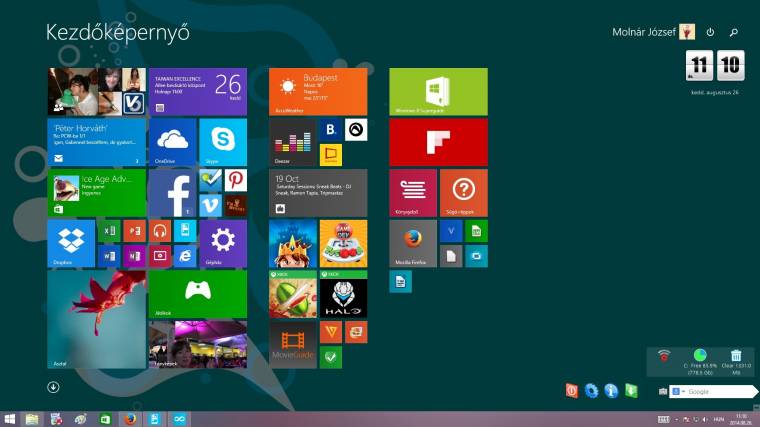
A nyolcas platform felhasználói emellett saját élő csempékkel is kiegészíthetik a már meglévőket, ehhez mindössze az Obly Tile nevű applikációt kell feltelepíteniük. A szoftver segítségével rövid beállításokat követően interaktívvá varázsolhatják az unalmas, sokszor elnagyolt ikonként megjelenő szoftvereket a kezdőképernyőn, sőt akár a gyakran használt mappáinkat is elhelyezhetjük ilyen formában a még gyorsabb elérés érdekében.
Rendezett ikonok
A számítógép használata együtt jár programok telepítésével, az egyes installálások során pedig akarva-akaratlanul számtalan ikon kerül az asztalra. A Stardock Fences program segítségével rendben tarthatjuk az asztalon kallódó gyorsindítási piktogramokat: a szoftver közreműködésével saját magunk által kijelölt kategóriákra bonthatjuk asztalunk felületét, és az egyes elemeket a megfelelő területen elhelyezve sokkal átláthatóbb és rendezettebb asztalt kapunk végeredményül. A program e-mail címünk regisztrálása után 30 napig ingyenesen használható, ezt követően pedig 9,99 dollárért vehetjük meg.

Bekerített ikonok: átláthatóbbá varázsolja asztalunkat a Stardock Fences nevű szoftvere
Néha az is megesik, hogy valamilyen végzetes hiba után az asztalunkon számunkra megfelelően elhelyezett ikonok új sorrendet vesznek fel. Ilyenkor a visszaállítás körülményes és fárasztó, éppen ezért egyszerűbb, ha asztalunk ikonjait rögzítjük a képernyőn. Ezt néhány kattintással megvalósíthatjuk, amennyiben a PCWSicons nevű program rendelkezésünkre áll.
Egyedi megjelenés
A Rainmeter szoftver egy igen különleges megoldást kínál, melynek köszönhetően mindenféle megkötés nélkül teljesen egyéni kinézettel láthatjuk el a redmondi operációs rendszer felhasználói felületét. Ezen kívül, ha még egy kis pluszt szeretnénk vinni a szürke hétköznapokba, egyszerűen színezzük ki a mappáinkat – amellett, hogy kicsit feldobja a kinézetet, a megfelelő kódrendszer kialakításával még fel is gyorsíthatja mindennapos tevékenységünket.
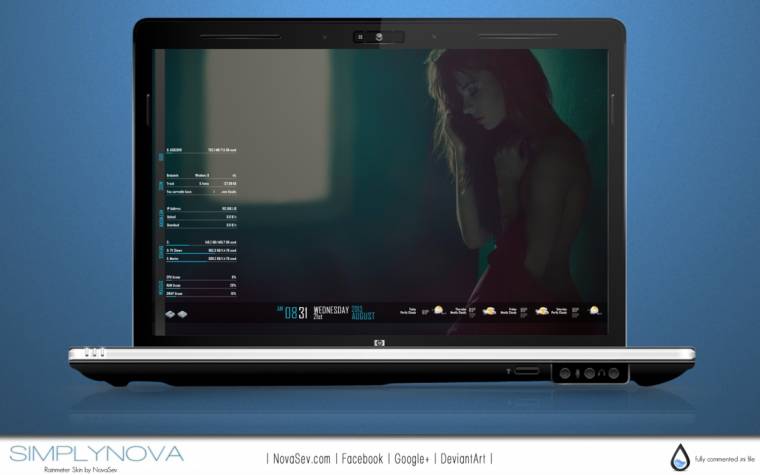
A Windows 7 bejelentkezési felületének módosítására alapesetben nem sok lehetőséget kínál a platform, azonban ha már unjuk a kék hátteret, könnyedén megszabadulhatunk tőle. A művelet megvalósításához szükségünk lesz a beszédes Windows 7 Logon Background Changer nevű szoftverre: az installálást követően azonnal végzi is a dolgát, és a felkutatott képek közül szabadon kiválaszthatjuk, hogy melyik fogadjon minket.
A Mac OS X asztalán a leglátványosabb felületet kétségtelenül az animált tálca adja, ennek számtalan windowsos portját megtalálhatjuk a szoftverpiacon. A rengeteg beállítási lehetőséggel kecsegtető Winstep cég Nexus szoftvere egy teljes mértékben testreszabható eszköztárral igyekszik feldobni a desktopok szürkeségét. Sajnos a szemkápráztató kinézetnek meg kell fizetnünk az árát, a szoftver ugyanis szisztematikusan falja véges memóriánkat. Ha valami egyszerűbbel is beérjük, érdemes lehet inkább a Rocket Dock nevű programmal tenni egy kísérletet, habár az korántsem szabható olyannyira személyesre, mint a már említett Winstep-szoftver, a célnak ugyanakkor tökéletesen megfelel.
További érdekes szoftverek
- CopyPathMenu: A Windows intéző jobb klikkre előcsalható menüjét egészíthetjük ki a programmal, amivel a fájlok elérési útját másolhatjuk a vágólapra.
- DiskLED: A merevlemez LED-jét jeleníti meg a tálcán – távoli eléréskor lehet igazán segítségünkre.
- Filebox Extender: A Filebox Extender a mappák közötti navigációt és a könyvtárak kezelését kívánja egyszerűbbé tenni azáltal, hogy extra gombokkal egészíti ki Intézőnket.
- Launchy: Saját magunk által kreált billentyűzetkombinációk leütésével vezérelhetjük számítógépünk programjait; kissé hasonlít a HotkeyPro szoftverhez.
- Multi Commander: Remekül testreszabható Intéző-alternatívaként tekintünk erre a Total Commander-szerű felülettel felvértezett programra.
- PangoBright: A kiegészítő segítségével a monitorok funkciógombjainak használata nélkül állíthatjuk be a megfelelő fényerőt.
- Right Click Enhancer: Öt extra, konfigurálható funkcióval egészíti ki a jobb klikk hatására felugró menüket.
- Share Mouse: A segédeszközzel egyetlen billentyűzet és egér segítségével vezérelhetjük a hálózatra csatlakoztatott összes gépet.
- Shell Bagsview: Tökéletes „kémszoftver”; a registryben tárolt információk alapján képes elárulni, mely mappáinkat mikor nyitották meg.
- WizMouse: A kiegészítő segítségével kattintások nélkül, pusztán az egér mozgatásával aktívvá tehetjük a használni kívánt ablakot.